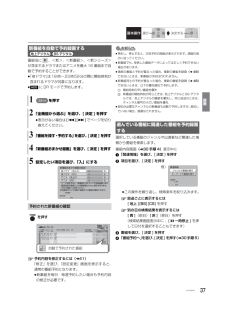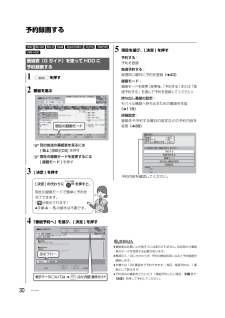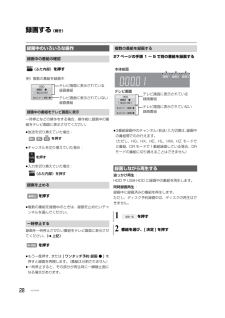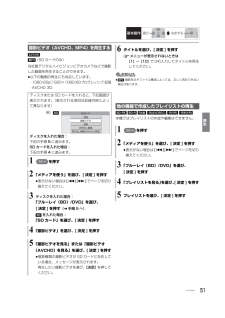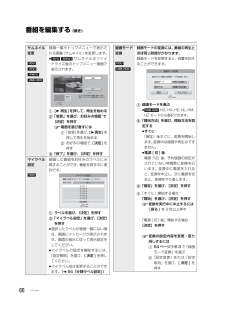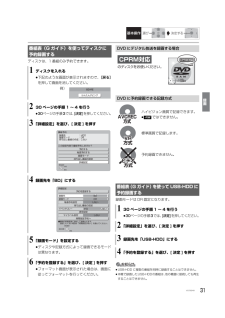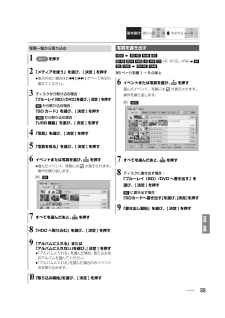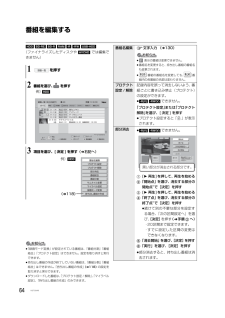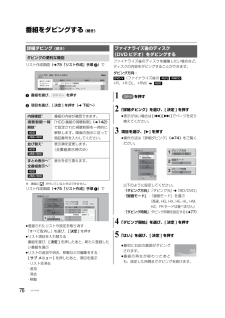Q&A
取扱説明書・マニュアル (文書検索対応分のみ)
"手順"1 件の検索結果
"手順"650 - 660 件目を表示
全般
質問者が納得誤作動だと思うのでリセットしてみては
レコーダーの電源を入れた状態で、本体の電源ボタンを3秒以上押すとリセットされます。
電源がOFFになった後で数分コンセントを抜くとなおいいでしょう。
(録画番組・設定内容が消えることはありません)
それでも治らないとなると、個人でできることは無いでしょう。
4499日前view180
録画37VQT3Q49基本操作選び決定する番組名に 、<新>、<新番組>、<新シリーズ>が含まれるドラマまたはアニメを最大16 番組まで自動で予約することができます。≥「夜ドラマ」は18時~23時59分の間に開始時刻が含まれるドラマが対象になります。≥[HDD]に DR モードで予約します。を押す≠予約内容を修正するには(l41)「修正」を選び、「設定変更」画面を表示すると、通常の番組予約になります。≥新番組を毎日・毎週予約したい場合も予約内容の修正が必要です。お知らせ≥再生し、停止すると、次回予約の画面が表示されます。画面の指示に従ってください。≥新番組でも、受信した番組データによっては正しく予約できない場合があります。≥通常の番組と予約が重なった場合、複数の番組を録画(l48)できないときは、新番組の予約は行われません。≥新番組同士の予約が重なった場合、複数の番組を録画(l48)できないときは、以下の優先順位で予約します。1開始時刻の早い番組を優先2新番組の開始時刻が同じときは、地上デジタルと BS デジタルでは、地上デジタルの番組を優先し、同じ放送のときは、チャンネル番号の小さい番組を優先≥契約が必要な...
30VQT3Q49予約録画する[HDD] [BD-RE] [BD-R] [RAM] [-R<AVCREC>] [-R<VR>] [-RW<VR>][USB-HDD]お知らせ≥番組表はお買い上げ後すぐには表示されません。放送局から番組表のデータを受信する必要があります。≥電源の入 / 切にかかわらず、 予約の開始時刻になると予約録画を開始します。≥本機では 128 番組まで予約できます。(毎日・毎週予約は、1 番組として数えます)≥予約済みの番組をさらにもう 1 番組予約したい場合、 手順 3で[決定]を押して予約してください。番組表(G ガイド)を使って HDD に予約録画する1を押す2番組を選ぶ≠別の放送の番組表を見るには[ 地上 ][BS][CS]を押す≠現在の録画モードを変更するには[ 録画モード ]を押す3[ 決定 ] を押す4「番組予約へ」を選び、[ 決定 ] を押す9/2(金)3(土)チャンネル別表示黄注目番組一覧緑翌日赤前日 広告詳細 戻るサブメニューワンタッチ予約青前の時間帯次の時間帯 日付選択 サブチャンネル表示切録画モード (DR)地上デジタル番組表021○○放送022○○放送041○○放...
28VQT3Q49録画する (続き)(ふた内部)を押す一時停止などの操作をする場合、操作前に録画中の番組をテレビ画面に表示させてください。≥放送を切り換えていた場合:を押す≥チャンネルを切り換えていた場合:を押す≥入力を切り換えていた場合:(ふた内部)を押すを押す≥複数の番組を録画中のときは、録画を止めたいチャンネルを選んでください。録画を一時停止させたい番組をテレビ画面に表示させてください。(l上記)を押す≥もう一度押す、または[ ワンタッチ予約 録画 ● ] を押すと録画を再開します。(番組は分割されません)≥一時停止すると、その部分が再生時に一瞬静止画になる場合があります。27 ページの手順 1 ~ 5 で別の番組を録画する≥3番組録画中のチャンネル/放送/入力切換は、 録画中の番組間でのみ行えます。(ただし、HG、HX、HE、HL、HM、HZ モードで2番組、DR モードで1番組録画している場合、DRモードの番組に切り換えることはできません)追っかけ再生:HDD や USB-HDD に録画中の番組を再生します。同時録画再生:録画中に録画済みの番組を再生します。ただし、ディスク予約録画中は、ディスクの...
再生51VQT3Q49基本操作選び決定する[AVCHD] [MP4](SD カードのみ)当社製デジタルハイビジョンビデオカメラなどで撮影した動画を再生することができます。≥以下の動画の再生にも対応しています。・1080/60p(1920×1080/60プログレッシブ) 記録・AVCHD 3Dお知らせ≥[MP4]撮影形式やファイル構成によっては、正しく再生できない場合があります。[BD-RE] [BD-R] [RAM] [-R<AVCREC>] [-R<VR>] [-RW<VR>]本機ではプレイリストの作成や編集はできません。撮影 ビデオ (AVCHD、MP4)を再生するディスクまたは SD カードを入れると、下記画面が表示されます。(表示される項目は記録内容によって異なります)ディスクを入れた場合:下記の手順5に進みます。SD カードを入れた場合:下記の手順4に進みます。1を押す2「メディアを使う」を選び、[ 決定 ] を押す≥表示がない場合は[:][9]でページを切り換えてください。3ディスクを入れた場合:「ブルーレイ(BD)/DVD」を選び、[ 決定 ] を押す(l手順 5 へ)[SD]を入れた場合:「S...
66VQT3Q49番組を編集する (続き)サムネイル変更録画一覧やトップメニューで表示される画像(サムネイル)を変更します。≥[-R<V>] [-RW<V>]サムネイルはファイナライズ後のトップメニュー画面で表示されます。1[1再生]を押して、再生を始める2「変更」を選び、お好みの場面※で[決定]を押す≠場面を選び直すには1「変更」を選び、[ 1再生]を押して再生を始める2お好みの場面で、[決定]を押す3「終了」を選び、[決定]を押すマイラベル設定録画した番組をお好みのラベルに分類することができ、番組を探すのに便利です。1ラベルを選び、[決定]を押す2「マイラベル設定」を選び、[決定]を押す≥選択したラベルが録画一覧にない場合、画面にメッセージが表示されます。画面の指示に従って表示設定をしてください。≥マイラベルの設定を解除するには、「設定解除」を選び、[決定]を押してください。≥マイラベル名は変更することができます。(l54「分類ラベル設定」 )[HDD][-R<V>][-RW<V>][USB-HDD]決定戻る変更点ーー: ーー . ーー0:00.00変更終了サムネイルをお好みの画像に変更できます。再生して...
録画31VQT3Q49基本操作選び決定するディスクは、1 番組のみ予約できます。ハイビジョン画質で記録できます。≥[-RW]ではできません。標準画質で記録します。予約録画できません。録画モードは DR 固定になります。お知らせ≥USB-HDD に複数の番組を同時に録画することはできません。≥本機で録画したUSB-HDDの番組は、他の機器に接続しても再生することはできません。番組表(G ガイド)を使ってディスクに予約録画する1ディスクを入れる≥下記のような画面が表示されますので、[戻る]を押して画面を消してください。230 ページの手順 1 ~ 4 を行う≥30ページの手順3では、[決定]を押してください。3「詳細設定」を選び、[ 決定 ] を押す4録画先を「BD」にする5「録画モード」を設定する≥ディスクや記録方式によって録画できるモードは異なります。6「予約を登録する」を選び、[ 決定 ] を押す≥フォーマット画面が表示された場合は、画面に従ってフォーマットを行ってください。かんたんダビングBD-RE例)項目選択決定戻る番組予約この設定内容で番組予約しますか?録画先 :H...
はじめに13VQT3Q49ディスク・SD カードを入れるを押してトレイを開き、ディスクを入れる≥もう一度押すと、トレイが閉まります。≥本体の[<開/閉]でも操作できます。≥ディスクの確認画面が表示されるまでしばらくお待ちください。お知らせ≥両面ディスクの場合、記録または再生したい側の面を下にして入れてください。≥ほこりや指紋が付着したディスクは、汚れを取り除いてから使用してください。(l157)≥使用後は、ディスクの汚れや傷つきを防ぐため、ケースまたはカートリッジに収めて保管してください。≥カートリッジ付きディスクについて・カートリッジ付きの BD-RE(Ver.1.0)は、本機では使用できません。(カートリッジからディスクを取り出しても使えません)・DVD-RAM や 8 cm のディスクは、 カートリッジからディスクを取り出してトレイに載せてください。(l下記)(TYPE1 は使えません)≥ディスクをお使いにならない場合は、ディスクをトレイから取り出しておくことをお勧めします。1本体前面のとびらを開ける2カードを「カチッ」と音がするまで、奥までまっすぐ差し込む3本体前面のとびらを閉じる≠カードを取り出すに...
写真/音楽99VQT3Q49基本操作選び決定する[HDD] [BD-RE] [RAM] [SD][BD-RE] [BD-R] [RAM] [-R] [-RW] [CD] +R、+R DL、+RW [SD][SD] [USB] [BD-RE] [RAM]95 ページ手順 1 ~ 5 のあと写真一覧から取り込む1を押す2「メディアを使う」を選び、[ 決定 ] を押す≥表示がない場合は[:][9]でページを切り換えてください。3ディスクから取り込む場合:「ブルーレイ(BD)/DVD」を選び、[決定]を押す[SD]から取り込む場合:「SD カード」を選び、[ 決定 ] を押す[USB]から取り込む場合:「USB 機器」を選び、[ 決定 ] を押す4「写真」を選び、[ 決定 ] を押す5「写真を見る」を選び、[ 決定 ] を押す6イベントまたは写真を選び、 を押す≥選んだイベント、写真には が表示されます。操作を繰り返します。7すべてを選んだあと、 を押す8「HDD へ取り込む」を選び、[ 決定 ] を押す9「アルバムに入れる」または「アルバムに入れない」を選び、[ 決定 ] を押す≥「アルバムに入れる」を選んだ場合、...
64VQT3Q49番組を編集する[HDD] [BD-RE] [BD-R] [RAM] [-R] [-RW] [USB-HDD](ファイナライズしたディスクや [AVCHD] では編集できません)お知らせ≥「録画モード変換」が設定されている番組は、「番組分割」「番組結合」「プロテクト設定」はできません。設定を取り消すと実行できます。≥持ち出し番組の作成が終了していない番組は、「番組分割」「番組結合」はできません。「持ち出し番組の作成」(l118)の設定を取り消すと実行できます。≥ダウンロードした番組は、「プロテクト設定 / 解除」、「マイラベル設定」、「持ち出し番組の作成」のみできます。1を押す2番組を選び、 を押す3項目を選び、[ 決定 ] を押す(l右記へ)HDD 残量 15 : 08 (DR)霜 畜畜地上 D 004地上 D 102地上 D 015地上 D 004地上 D 101 開始時刻 14 : 00 録画時間 1 : 00(DR)9/ 1(木)9/ 2(金)9/ 3(土)9/ 4(日)ドラマスペシャル9/ 5(月)録画一覧 (まとめ表示)複数選択最新録画⋯すべて未視聴 お...
76VQT3Q49番組をダビングする (続き)リスト作成画面(l75「リスト作成」手順 2)で1番組を選び、 を押す2項目を選び、[ 決定 ] を押す(l下記へ)※ 番組に が付いているときはできません。リスト作成画面(l75「リスト作成」手順 1)で≥登録されたリストや設定を取り消す:「すべて取消し」を選び、[決定]を押す≥リスト項目を入れ替える:番組を選び、[決定]を押したあと、新たに登録したい番組を選ぶ≥リストの追加や消去、移動などの編集をする:[ サブ メニュー ]を押したあと、項目を選ぶ・リスト全消去・追加・消去・移動ファイナライズ後のディスクを編集したい場合など、ディスクの内容をダビングすることができます。ダビング方向:[DVD-V](ファイナライズ後の[-R<V>] [-RW<V>]、+R、+R DL、+RW) [HDD]詳細ダビング (続き)ダビングの便利な機能内容確認※番組の内容が確認できます。視聴制限一時解除※「HDD 番組の視聴制限」 (l142)で設定された視聴制限を一時的に解除します。画面の指示に従って暗証番号を入力してください。並び替え※表示順を変更します。(全番組表示時のみ)まと...
- 1